Pergerakan perlahan adalah kesan paling trend, terutamanya pada TikTok. Menjadikan video perlahan dan memfokuskan pada momen tertentu ialah tahap kepuasan seterusnya bagi kebanyakan pengguna. Sebagai pengguna Android, anda boleh menambah kesan gerakan perlahan dengan mengedit dan mengurangkan kelajuan detik tertentu daripada video.
Siaran ini akan membincangkan kaedah untuk menggunakan kesan gerakan perlahan pada video dengan hasil berikut:
- Kaedah 1: Gunakan Kesan Slow Motion pada Video Masa Nyata
- Kaedah 2: Gunakan Kesan Slow Motion pada Video Menggunakan Editor Terbina dalam
- Kaedah 3: Gunakan Kesan Slow Motion pada Video Menggunakan Apl Pihak Ketiga
Kaedah 1: Gunakan Kesan Slow Motion pada Video Masa Nyata
Jika anda mempunyai peranti Android terkini, anda boleh terus membuat video gerak perlahan dalam masa nyata. Buka sahaja kamera anda, pilih ' GERAK PERLAHAN ” kesan video, dan rakam video seperti yang ditunjukkan:
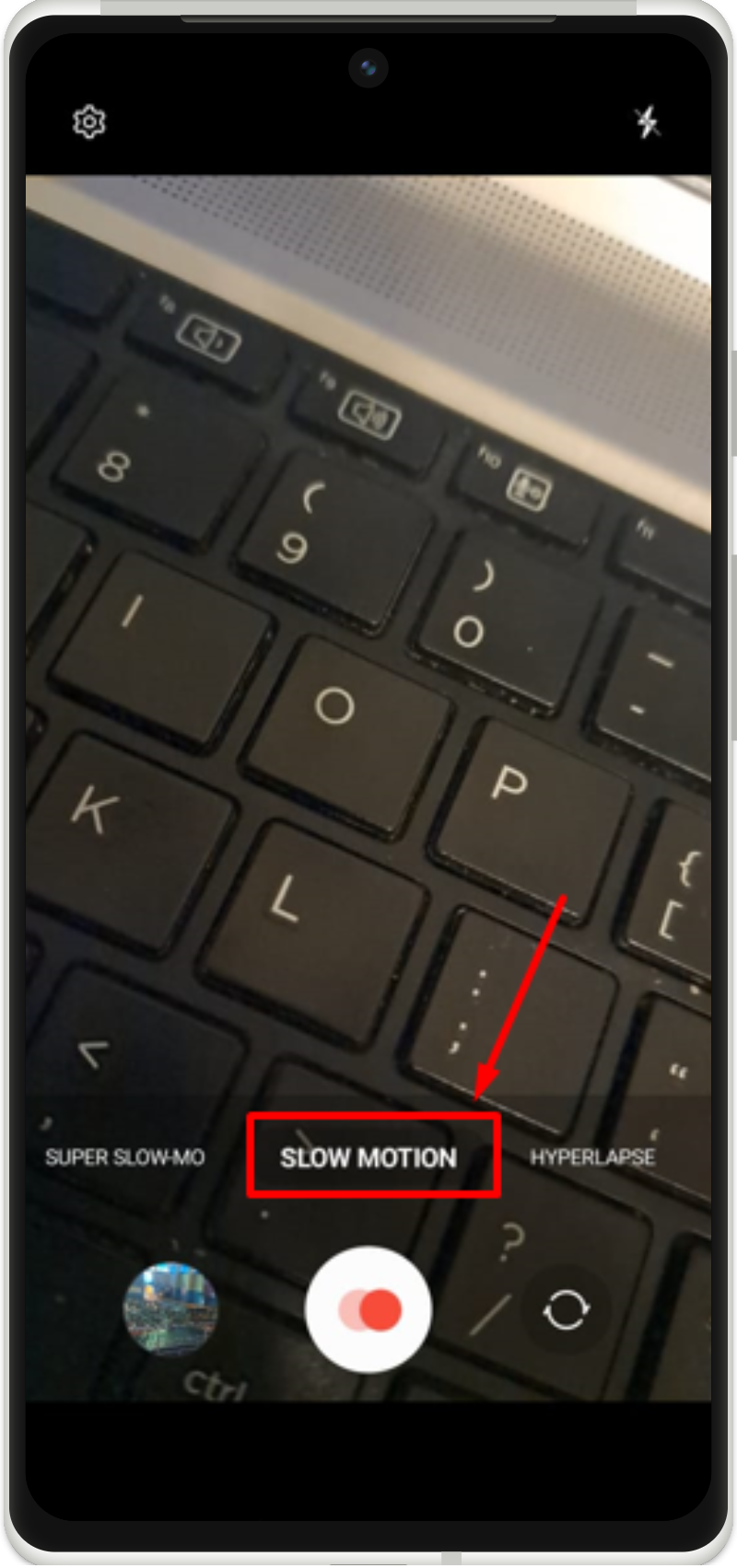
Kaedah 2: Gunakan Kesan Slow Motion pada Video Menggunakan Editor Terbina dalam
Editor video terbina dalam tersedia pada semua peranti Android terkini. Anda boleh menganggapnya untuk mengurangkan kelajuan video dan menjadikannya perlahan. Mari lihat kaedah ini secara praktikal dalam arahan yang diberikan.
Langkah 1: Edit Video
Mula-mula, buka video tertentu dalam galeri anda dan ketik ' Sunting ” pilihan untuk mengedit video:

Langkah 2: Ciri Kelajuan Terbuka
Dalam editor video, anda akan melihat ' Kelajuan ” untuk mengurus kelajuan video, ketik padanya:
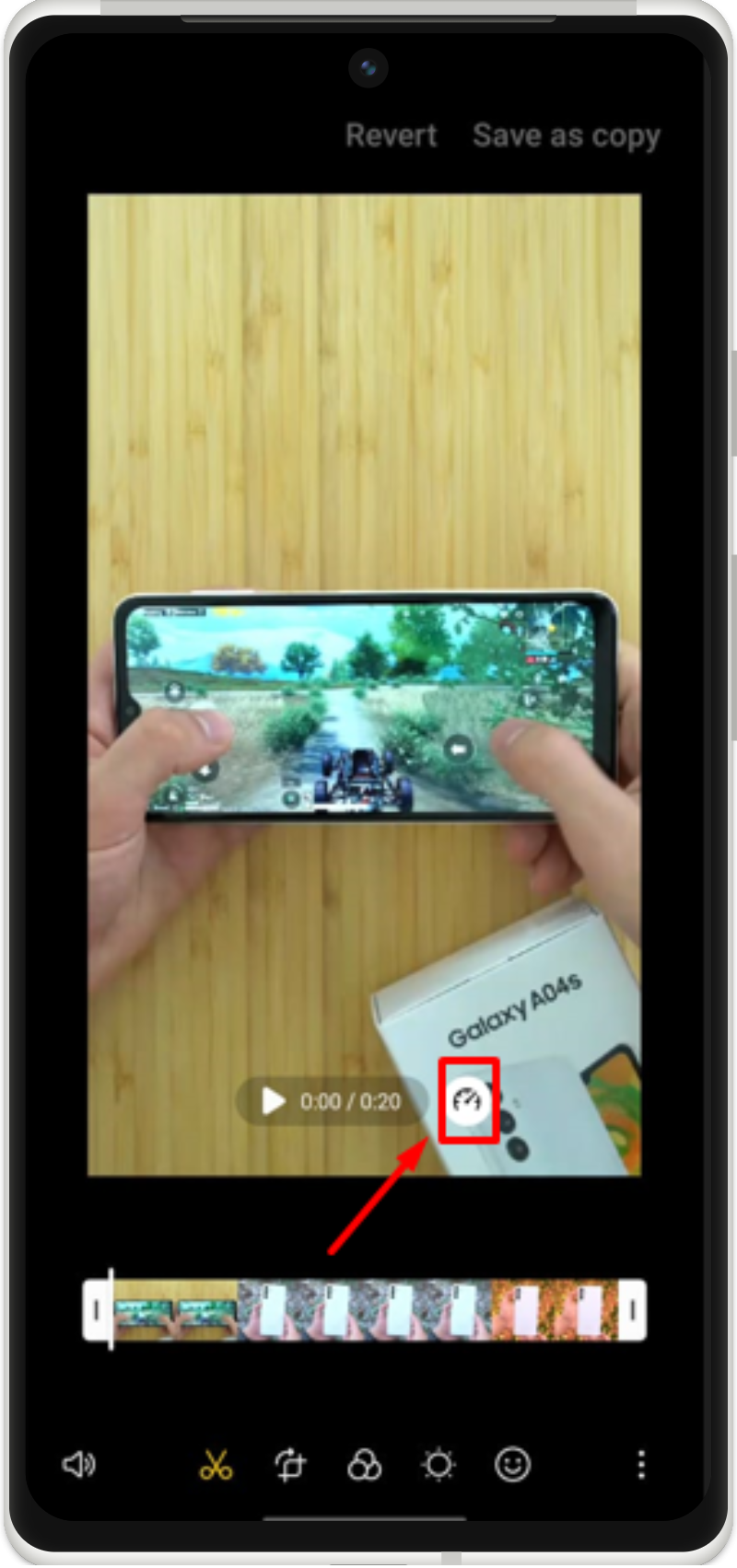
Langkah 3: Gunakan Gerakan Perlahan
Pilih dan gunakan kelajuan gerakan perlahan pada video dan simpannya:
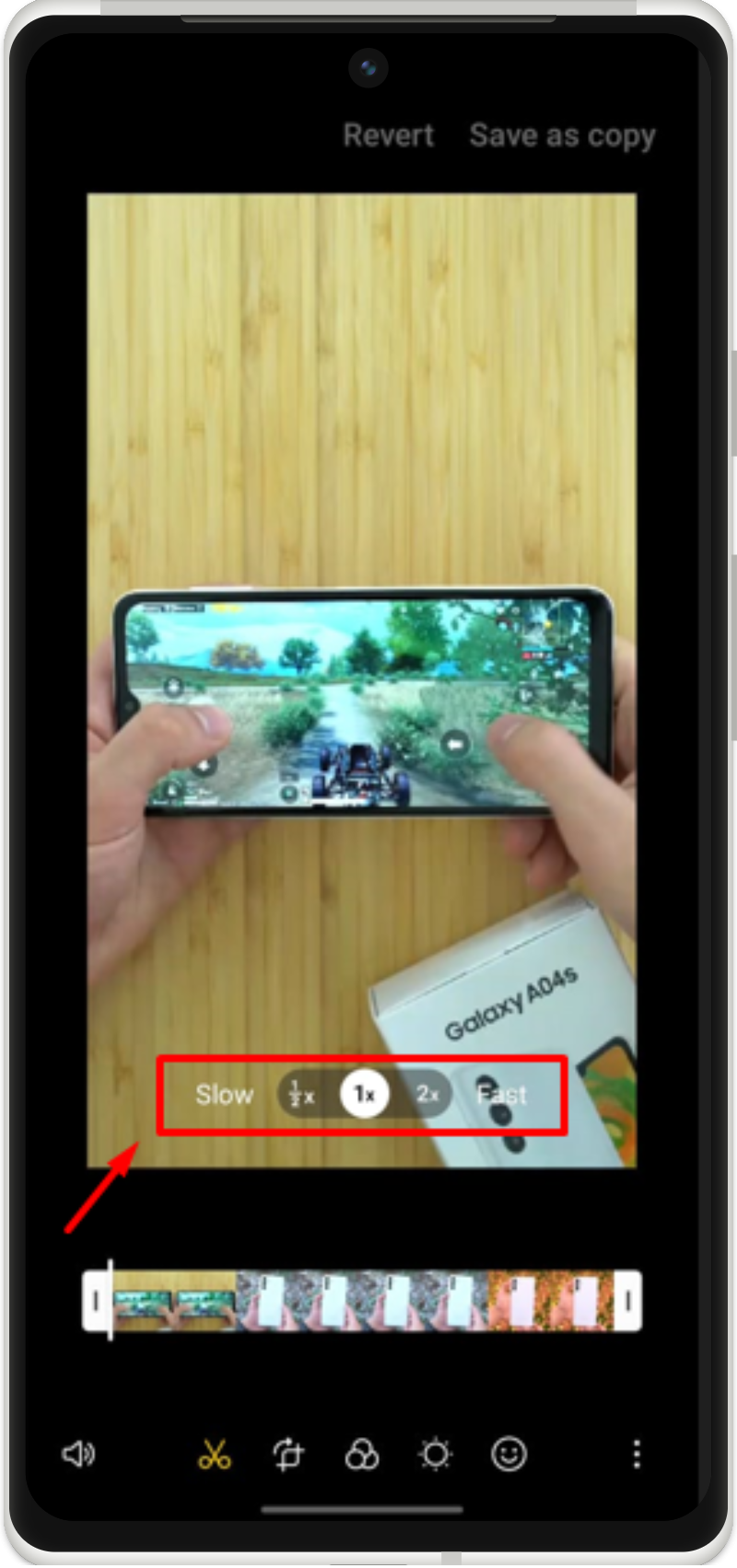
Kaedah 3: Gunakan Kesan Slow Motion pada Video Menggunakan Apl Pihak Ketiga
Kaedah kedua untuk menggunakan kesan gerakan perlahan pada video ialah dengan memasang apl pihak ketiga daripada Gedung Play. Terdapat pelbagai aplikasi gerak perlahan yang tersedia. Sebagai contoh, kami menggunakan Editor VN untuk membuat video gerak perlahan.
Langkah 1: Pasang VN Editor
Buka Gedung Play anda dan pasang Editor VN:
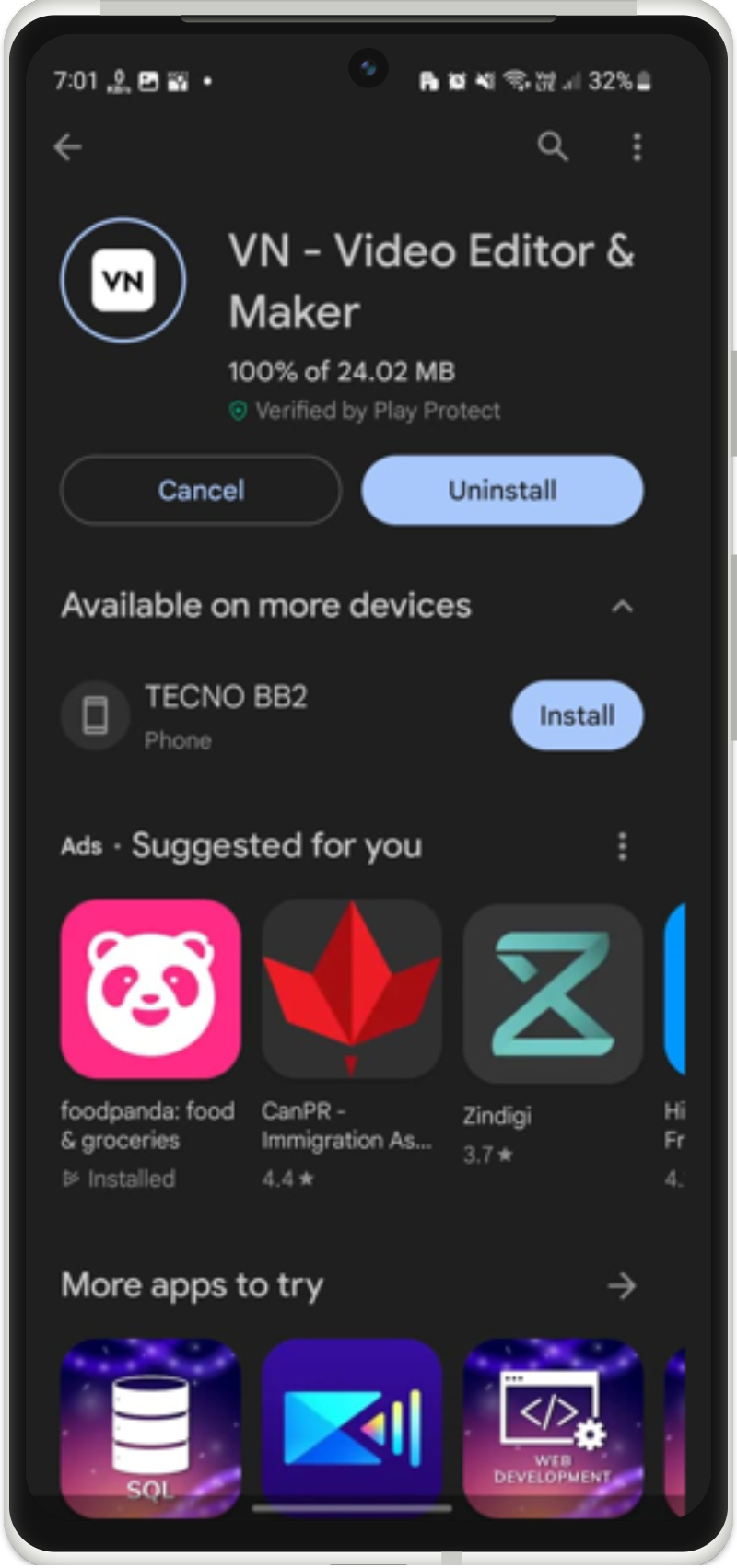
Langkah 2: Buka Projek Baharu
Setelah Editor VN dipasang, bukanya dan buat projek baharu:
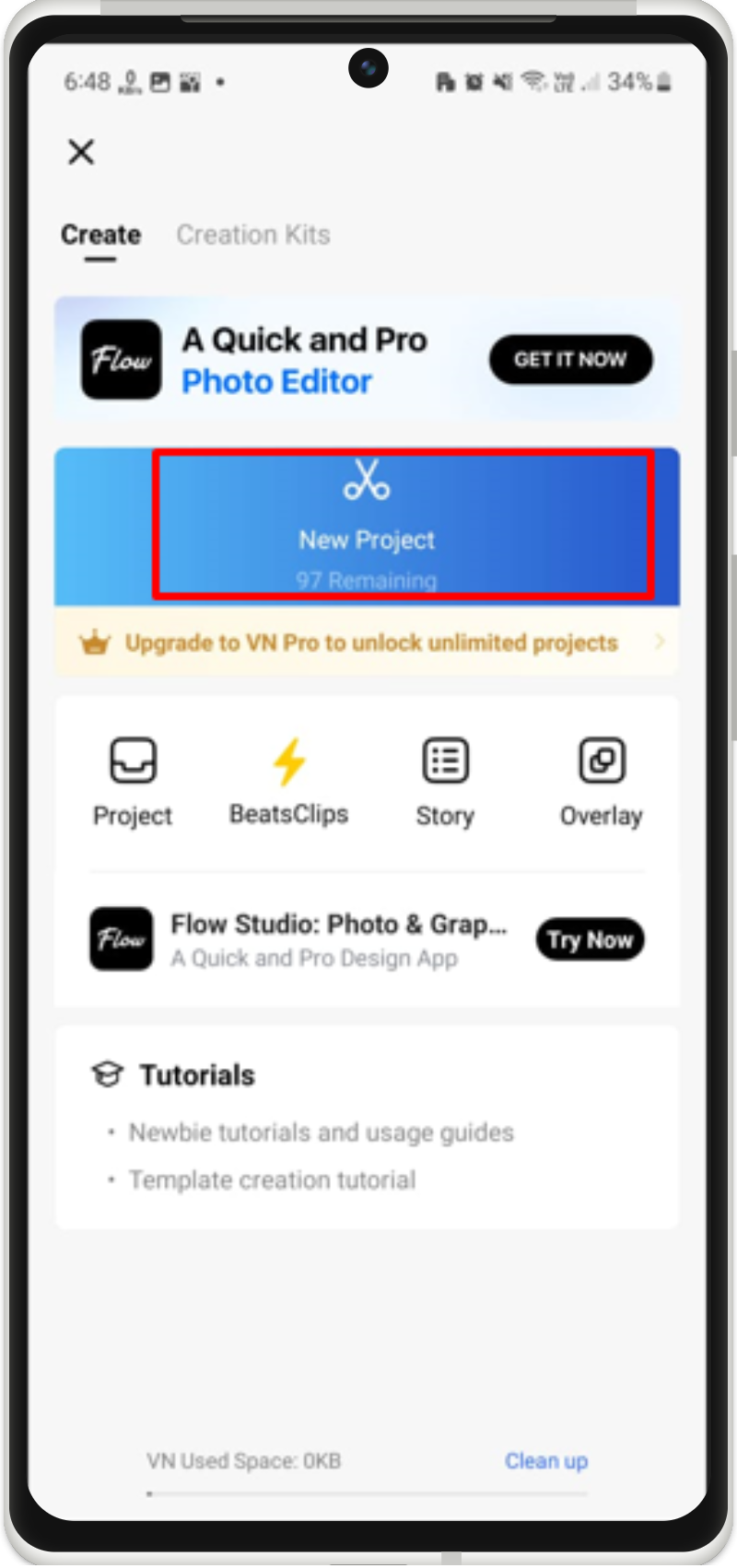
Langkah 3: Pilih Video
Selepas itu, pilih video daripada galeri anda:
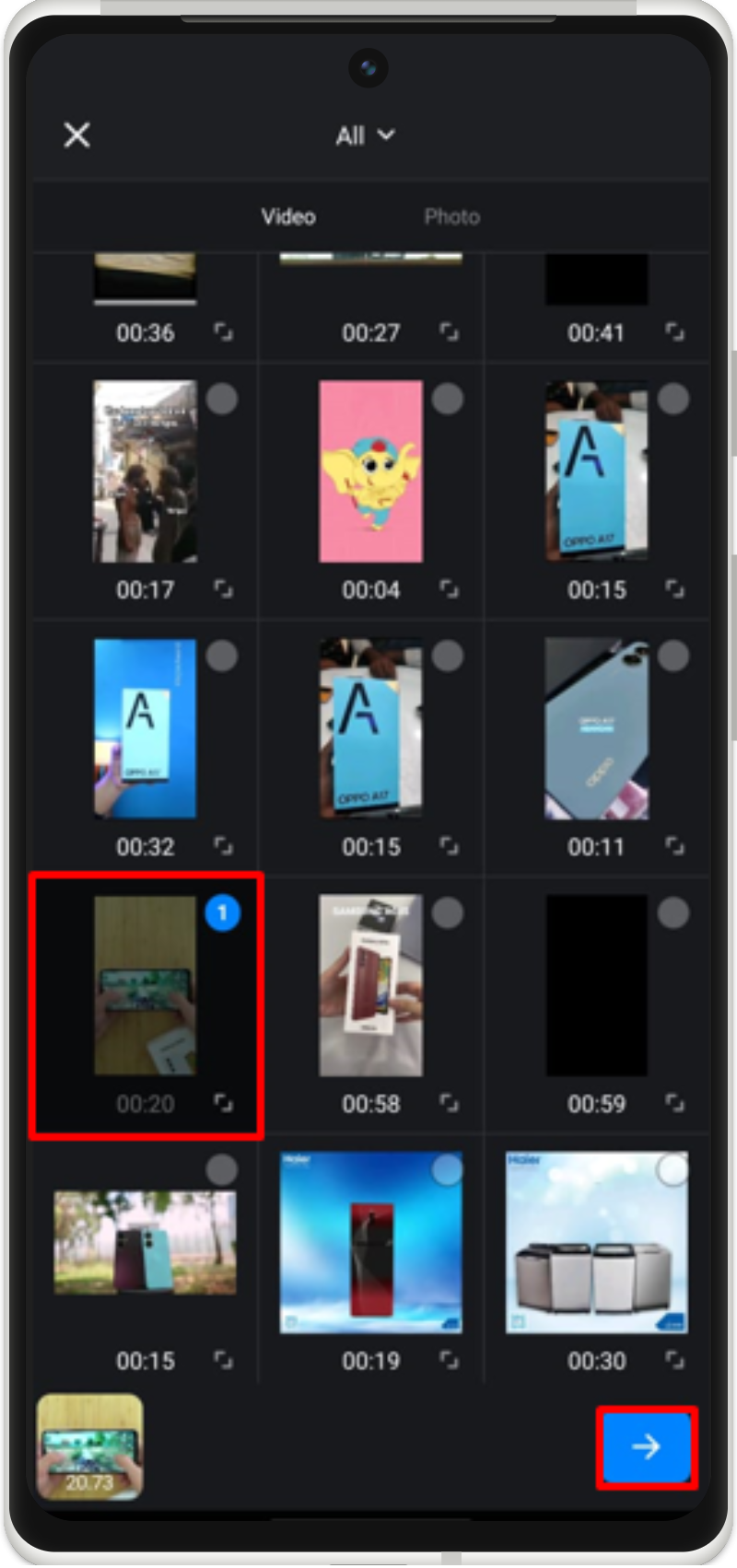
Langkah 4: Urus Kelajuan
Seterusnya, ketik pada “ Kelajuan ” pilihan untuk mengurusnya:

Langkah 5: Gunakan Gerakan Perlahan
Kurangkan kelajuan video pada masa tertentu dan gunakannya untuk membuat video gerak perlahan:
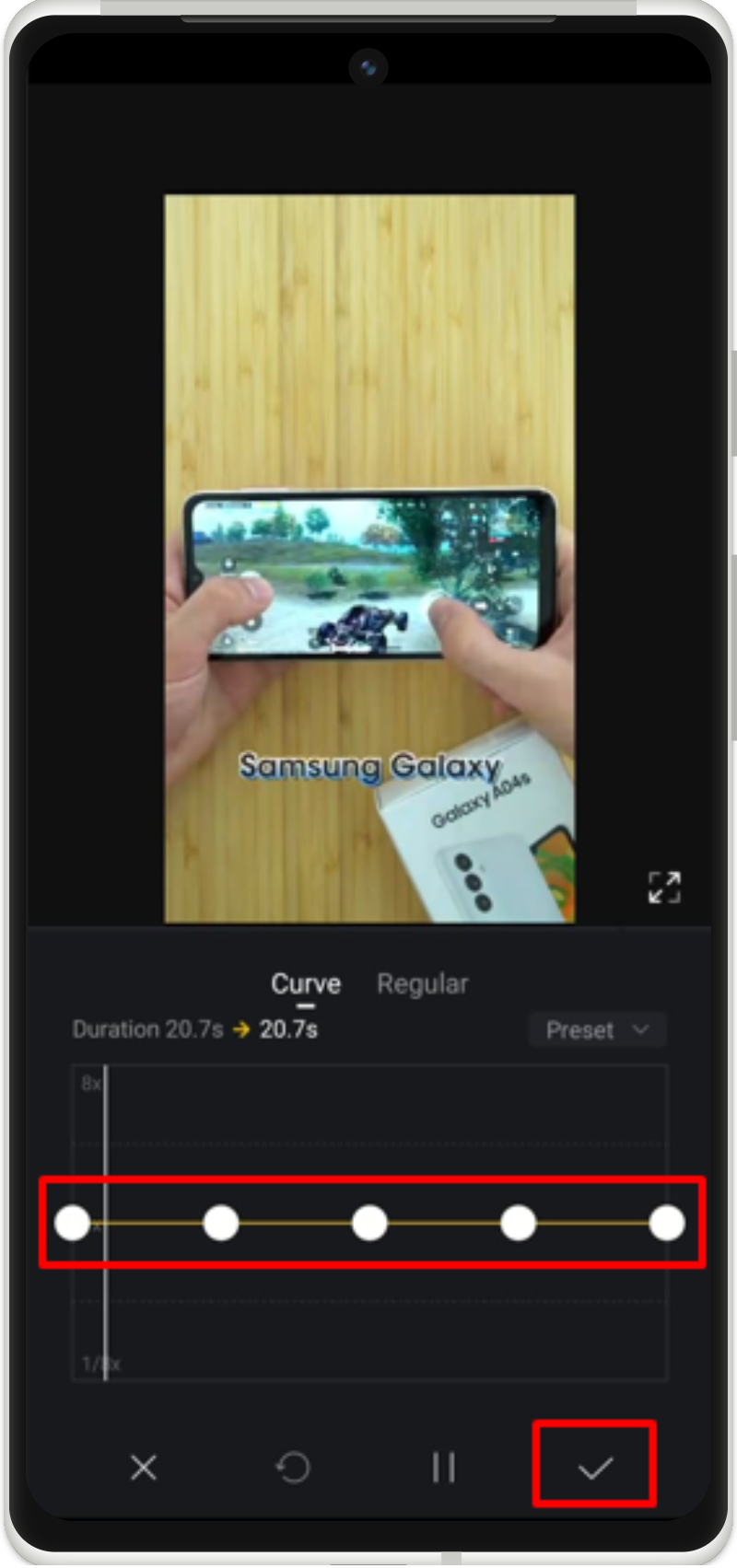
Dengan cara ini, anda boleh menggunakan kesan gerakan perlahan pada video.
Kesimpulan
Untuk menggunakan kesan gerak perlahan pada video, buka kamera, pilih pilihan gerak perlahan dan rakam video. Anda juga boleh menggunakan editor terbina dalam Android anda atau mana-mana apl editor pihak ketiga daripada Gedung Play. Panduan ini telah merangkumi semua kaedah yang mungkin untuk menggunakan kesan gerakan perlahan pada video.